怎样用PS后期处理海景风光发布时间:2019年10月24日 17:10
1. 打开PS,【导入】素材,进入【滤镜】Camera RAW滤镜,选择【镜头校正】勾选【删除色差】【启用配置文件校正】,点击确定。导入素材,拖动到图层中。选择【V】移动工具,调整位置。【Ctrl+J】复制图层,按住【Alt+添加蒙版】创建黑色蒙版,选择【B】画笔工具,白色画笔,不透明度30%,流量30%,进行涂抹。
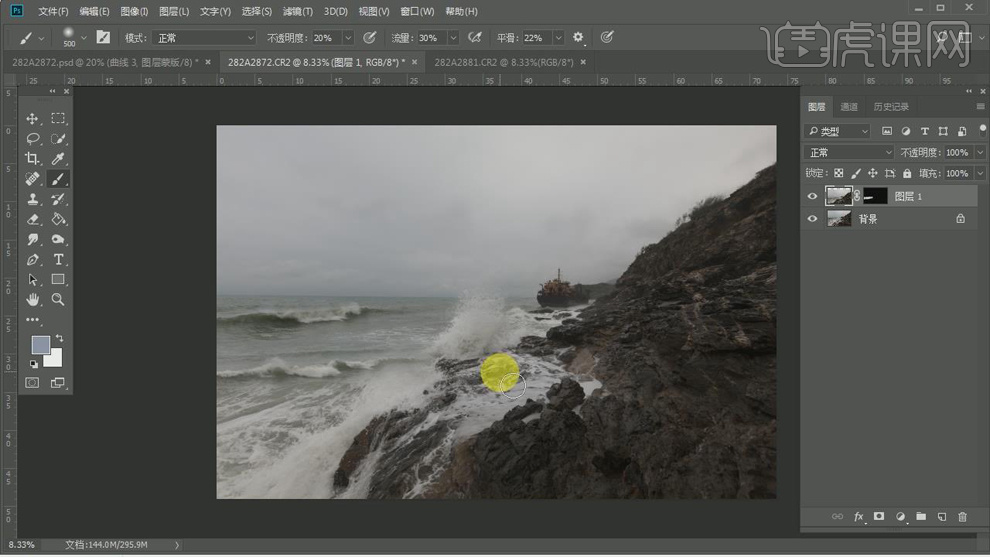
2. 导入素材,进入【滤镜】Camera RAW滤镜,选择【镜头校正】勾选【删除色差】【启用配置文件校正】,点击确定。导入素材,拖入图层中。【Ctrl+J】复制图层,按住【Alt+添加蒙版】创建黑色蒙版,选择【B】画笔工具,白色画笔,不透明度30%,流量30%,进行涂抹。
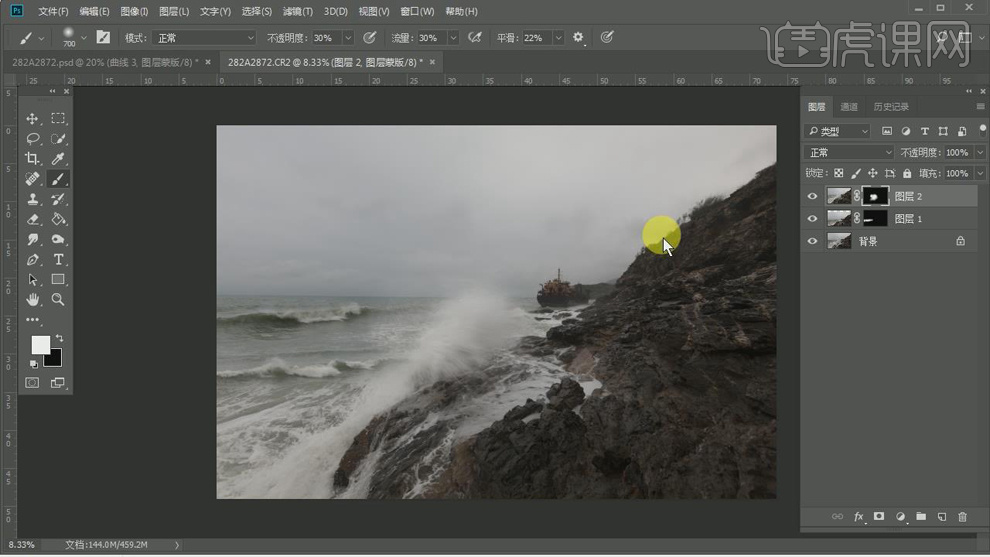
3. 导入素材,进入【滤镜】Camera RAW滤镜,选择【镜头校正】勾选【删除色差】【启用配置文件校正】,选择【效果】去除薄雾【数量】+72,点击确定。选择【基本】面板,【对比度】+46【清晰度】+26【饱和度】-24【高光】-38。导入素材,按住【Shift】拖入图层中。按住【Alt+添加蒙版】创建黑色蒙版,选择【B】画笔工具,白色画笔,不透明度30%,流量30%,进行涂抹。
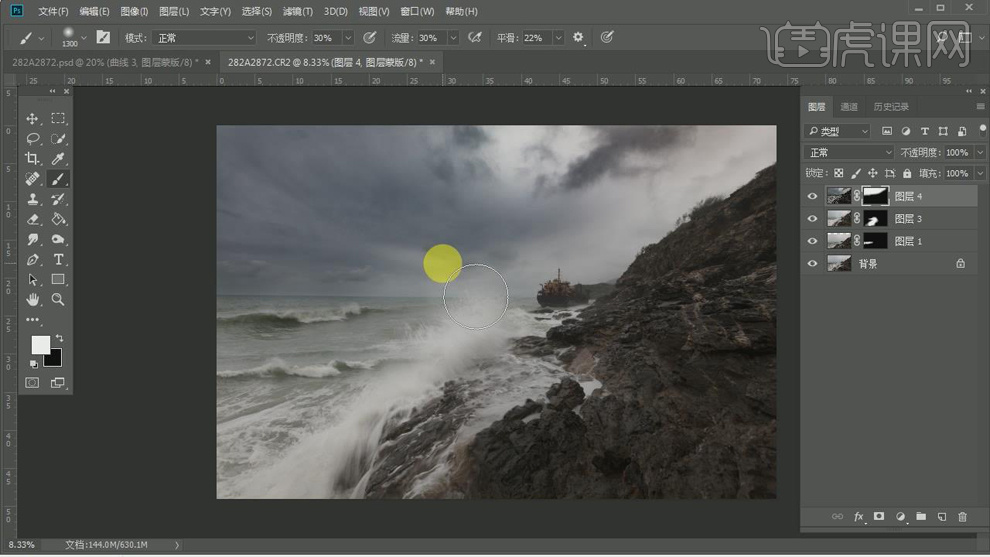
4. 选择【图像】图像大小,调整宽度3000,高度2333。新建【纯色】调整图层,设置颜色。【图层】不透明度30%,【图层模式】柔光。【Ctrl+I】反相,选择【画笔工具】,白色画笔,不透明度20%,流量30%,【X】切换前背景色,进行涂抹。
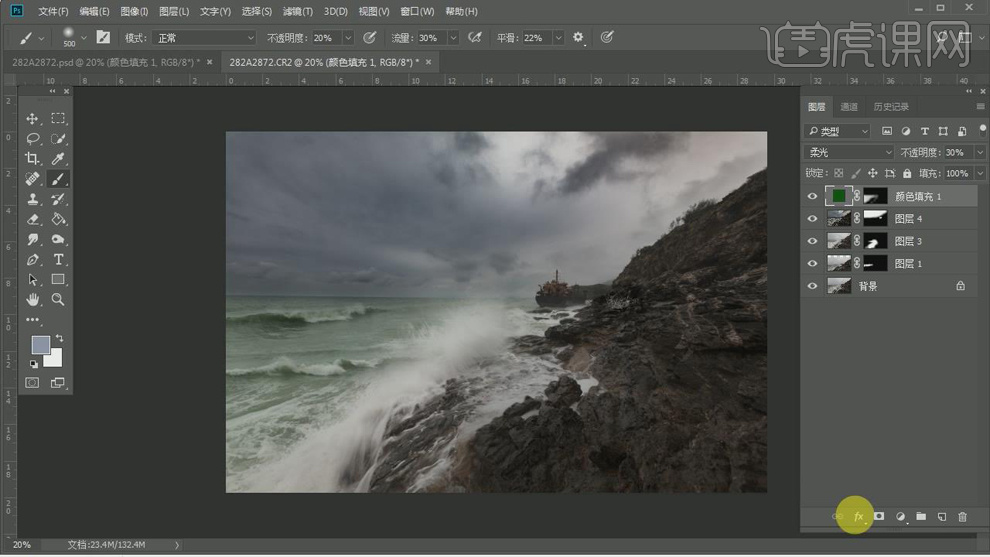
5. 新建【可选颜色】白色【黑色】-25%【黄色】-10%。【Ctrl+Shift+Alt+E】盖印图层。新建【可选颜色】中性色【黑色】-7%【黄色】-1%。【Ctrl+I】反相,选择【画笔工具】,白色画笔,进行涂抹。新建【可选颜色】红色【青色】+9%【黄色】-12%【黑色】-9%。黄色【青色】+15%【黄色】-17%【黑色】-17%。
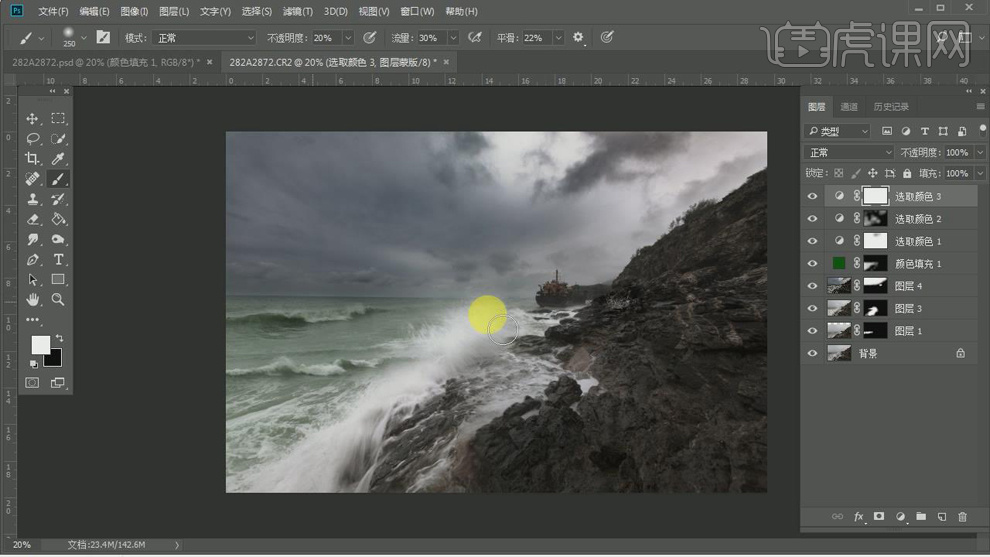
6. 新建【渐变】设置颜色,点击确定。【图层模式】柔光,不透明度30%。【Ctrl+Shift+Alt+E】盖印图层。选择【图像】调整【HDR色调】细节+256%,点击确定。新建【文档】,分辨率300,16位,点击创建,选择【V】移动工具,将其移动到图层。

7. 回到【盖印可见图层】操作,按住【Shift】键,将其文档中的图层,拖入原图层。新建【蒙版】,选择【画笔工具】白色画笔,进行涂抹。图层【不透明度】47%。
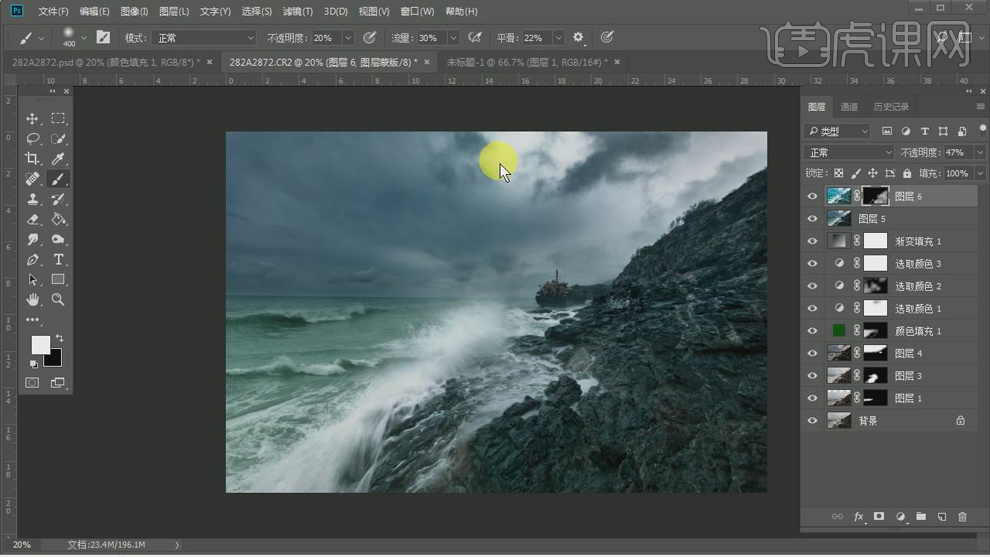
8. 【Ctrl+Shift+Alt+E】盖印图层。【Ctrl+Shift+A】进入Camera RAW滤镜,调整【曝光】+0.25【对比度】+73【阴影】+25【清晰度】+12,点击确定。【Ctrl+Shift+Alt+E】盖印图层。【Ctrl+Shift+A】进入Camera RAW滤镜,调整【清晰度】+48【阴影】+6,点击确定。
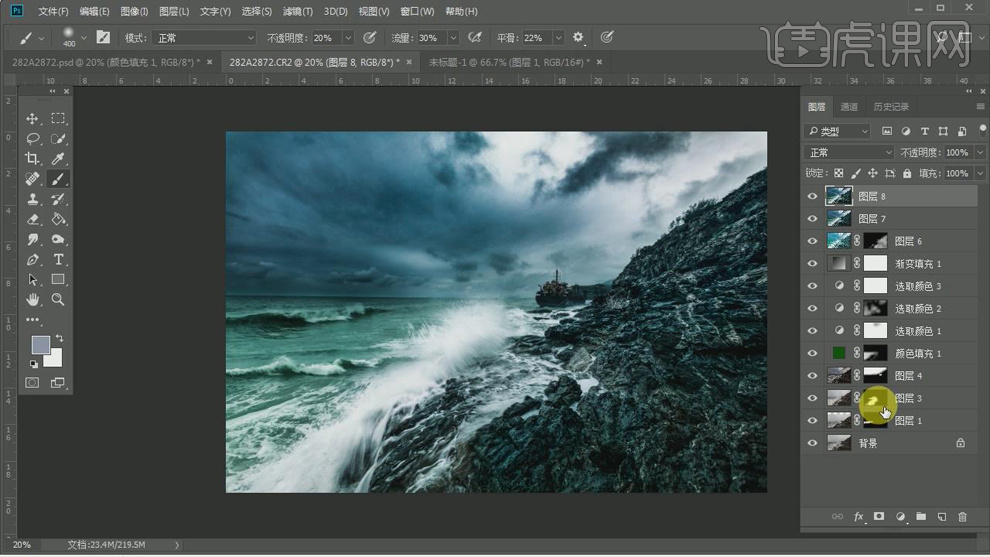
9. 按【Alt+添加蒙版】创建黑色蒙版,选择【画笔工具】,白色画笔,进行涂抹。【Ctrl+Shift+Alt+E】盖印图层。选择【图像】调整【去色】。选择【滤镜】其他【高反差保留】2.2像素。调整【图层模式】柔光。

10. 按【Alt+添加蒙版】创建黑色蒙版,选择【画笔工具】,白色画笔,进行涂抹。【Ctrl+Shift+Alt+E】盖印图层。选择【文件】存储为保存。

11. 最终效果如图所示。















